リモートワークになって1ヶ月が経過しました。
こういうエントリーもじわじわ増えているのだろうと思いながら、この記事を書いています。
弊社もリモートワークを導入しており、もちろん部署や業務内容によっては臨機応変に出社することもありますが、本的に全社員が在宅での勤務体制をとっています。
リモートワークの良し悪しはもちろんあるでしょうし、導入が難しい企業も多くあることが想像できます。
すべての企業で導入することは業務内容的に不可能ではありますが、この機会に一つのウェブサービスを企画・販売する弊社が導入してみたリモートワークの所感を記録しておきたいと思います。
弊社で行っていること
朝・夕のオンラインミーティング
リモートワークは思ったよりも孤独です。
部屋から1歩も出ずに、誰とも話さずに一日が終了してしまうことも有り得ます。
そのため、簡単に一日の業務スケジュールや連絡事項などの確認のためにオンラインでミーティングします。
社内のメンバーとコミュニケーションを取ることで、自宅とはいえ働くスイッチを入れるには丁度良いのではないでしょうか。
ミーティングも何十分もかけて行うのではなく、各部門ごとの最小単位でそれぞれが確認を行うのでごく短時間です。
部署内でのオンラインミーティング
相談、調整など普段はその場でできることも、離れた場所にいると難しいものです。
それぞれの部署で用があれば相談や打ち合わせなどをこまめにオンラインミーティングで行います。
なんとなくビデオ通話を繋げてみるあるあるですね。
チャットの文面だけではニュアンスが伝わりにくい時、アイディアベースで何かを話したいときに活躍します。
もともと弊社は東京に本社、大阪に支社があり双方のメンバーが参加するミーティングや部署運営を行っています。
そのため、オンラインでのミーティングやメンバーに指示を出したり、受け取ったすることが日常のことだったので違和感が少なかったのかもしれません。
オンラインでの商談
この時期、大切な商談とは言え様々なところへ移動して密室で打ち合わせることは避けた方が良いとされています。
三密の回避のために、また遠く離れたお客様との打ち合わせに活躍するオンラインツールも沢山ありますね。
こうしたツールはリモートワークではないときにも全国にいるお客様とコミュニケーションを取るときにも活躍します。
オンライン商談・ミーティングツールの色々
- ベルフェイス
- ChatWorkLIVE
- Skype
- MicrosoftTeams
- Googleハングアウト
- Zoom
様々なツールがありますが、弊社でよく利用するツールとしては
- オンライン商談のベルフェイス
- チームでの作業やミーティングにChatWorkLIVE
- 日常の打ち合わせや常時モニターでSkype
そんなところでしょうか。
以下、大まかにそれぞれのツールについての使用感を書いてみたいと思います。
ベルフェイス
IDやメールアドレスを事前に知らなくても、接続番号を入力するだけでこちらの画面を共有することができるベルフェイス。
同じ画面を見ていただけるので資料の表示や、カメラのあるパソコンだとわたし達の姿を見ていただくこともできます。
双方から書き込みできるメモ機能や資料ダウンロード機能も便利。
また、通話は電話を使って行うのでインターネット回線速度をそこまで気にしなくても良いのも便利なポイントです。
途中で通信が切れちゃった!やタイムラグを気にせずにスムーズな商談を行うことができます。
スムーズさと同時にツールを利用する側はトーク集や履歴なども共有できるので、先輩や上司と離れていても適切なアドバイスや「上手い人はどうしているのだろう?」ということも知ることができる優れもの。
現在、5月末まで無料トライアル実施中とのことです。
チャットワークライブ
話しかけたい人を選ぶだけで複数人とビデオ通話ができるので便利。
最大16人までビデオ通話が可能(16人を超えると17人目からは音声参加のみ)
事前にアカウントの共有やルーム作成の手間がなく、思いついたときにすぐ接続できるのが良いですね。
また、呼び出されたあとの入退室もできます。
そのためミーティング中に別の電話がかかって来たために一時離席したあと、改めて参加するときもクリックひとつでOK。
Skype
もはや、説明が必要ないくらいに有名なツールではないでしょうか。
画像と音声、画面共有も可能です。
アカウントを作成しておくことや事前にIDを伝えておく必要はありますが、おそらく多くの企業で導入されているので接続ハードルもそこまで高くはないのでは。
Microsoft Teams
Office365のユーザーであれば利用でき、チャットツールやビデオ通話などが行えるマルチなアプリ。
サブスクリプション方式の有料のツールではありますが、Officeの製品を利用することが多いでしょうし、いつでも最新版を使えるメリットがあります。
Googleハングアウト
Googleのアカウントさえあればすぐに接続が可能なハングアウト。
Chromeには拡張機能として用意されていますし、アプリもあるのでスマートフォンからの利用もスムーズです。
Zoom
セキュリティが話題になっていましたが、1対1の通話から複数人でのオンラインミーティングも可能なツール。
40分の制限がかかりますが無料枠もあります。
チャット機能もついているのでグループでの作業を進める際にも役立ちます。
オンラインで浮き彫りになるもの
無駄時間の削減と効率化
普段であればちょっとした移動や雑務も交じることがありますが、リモートワーク中は自分の行う作業が全てです。
営業部であれば自分がアクションを起こさなければ何も始まりませんし、我々のようなマーケティングチームであれば純粋にデータと向き合う時間が増えます。
無駄を省き、効率を上げるということは普段「なんとなく仕事をしている」のではあっという間に結果が出せなくなります。
手元に残る結果が仕事の全てということになりやすく、例えば「あいつはいつも遅くまで残っているからな」というバイアスはかからなくなります。
もともと、弊社では遅くまで仕事をしていることが評価される文化ではありませんが、より効率の良い仕事の進め方と成果が求められます。
そのため、指示を出す方もメンバーの業務をきちんと把握し適切な仕事量であるか(時間が余りすぎていないか、または負荷がかかりすぎていないか)を判断することが必要でしょう。
自分を律することももちろん大切です。
雑談から生まれるアイディアの枯渇
枯渇とまで言うとちょっと大げさな気もしますが、誰かの呟きから始まるアイディアやちょっとした会話の中から生まれる解決方法に辿り着く機会が大幅に減少したように思います。
チームメンバーとオンラインで通話中に雑談を挟むことはありますが、それでも一人で作業を行う時間が圧倒的に多いため、疑問やちょっとしたアイディアを共有したいときはチャットツールや通話アプリを立ち上げて呼びかけなければなりません。
その辺りのコミュニケーションの機会は社内にいる方が活発だなと思います。
が、チャットツールなどで軽い会話もできるので少々のタイムラグはあるものの、これもまた新しいアイディアに繋がることかもしれません。
仕事モードと自宅モードの切り替え
通勤時間に本を読んだり、仕事モードに切り替えているという方も多いことでしょう。
リモートワークではその通勤時間がなくなります。
普段生活する延長に仕事が現れるので生活時間との切り替えがとても大切です。
- 仕事のスペースを決めておく
- 仕事の服装を決めておく
- 休憩はしっかり取る
作業が快適にできることや、一人で集中して仕事を進めていくとついつい休憩を忘れてしまうことも。
時々、外へ出たり空気の入れ替えをしたりと気分をリフレッシュさせることは大切です。
気合が入らないからということで、毎日きちんとスーツに着替えて業務に取り組むメンバーもいます。
これもまた自分の中のスイッチを入れる一つの方法でしょう。
また、普段とは違う環境で長時間過ごすために体への負担も変わります。
スタンディングで作業をしたりストレッチを挟んだりと工夫も欠かせませんね。
セキュリティ対策はきちんと整備しておく必要も
会社から貸与されるものや個人のPCを使用する場合、セキュリティについては事前にチェックが必要です。
アクセスできるもの、できないものやデータの取扱については企業によってそれぞれ取り決めが行われているものかと思います。
うっかり、ということがないようにセキュリティソフトはもちろんのこと端末の使用方法やアクセスできるゾーンについては事前に定めておく必要があるでしょう。
また、Wi-Fi環境や回線の状態についても確認が必要です。
リモートワークへなかなか移行できないという場合は、この準備に時間がかかるというのも一因かもしれません。
どうしても押印が必要であったり、原本や資料が会社に保存されているため参照するためには出社しなければならなかったり…なんとも悩ましいところではあります。
弊社では、部門によって異なる部分もありますが比較的スムーズにリモートワークへと切り替わりました。
状況にあった働き方や効率化を目指し、まだ整備が必要な部分もありますが柔軟な対応ができるように、また働き方やその場所が変化してもお客様にかわらないサービスをご提供できるように努めて行きたいと思います。
感想:ちょっと体重が増加したような気がします。